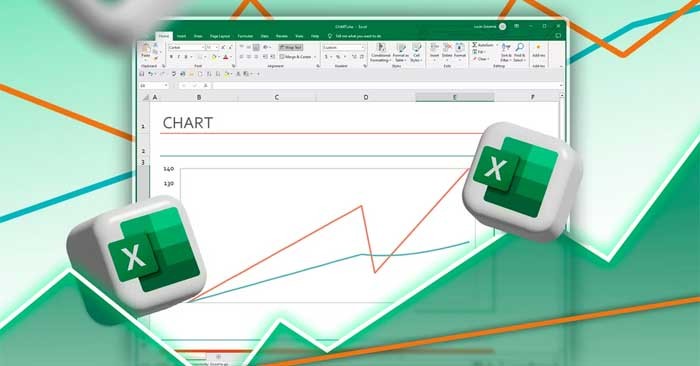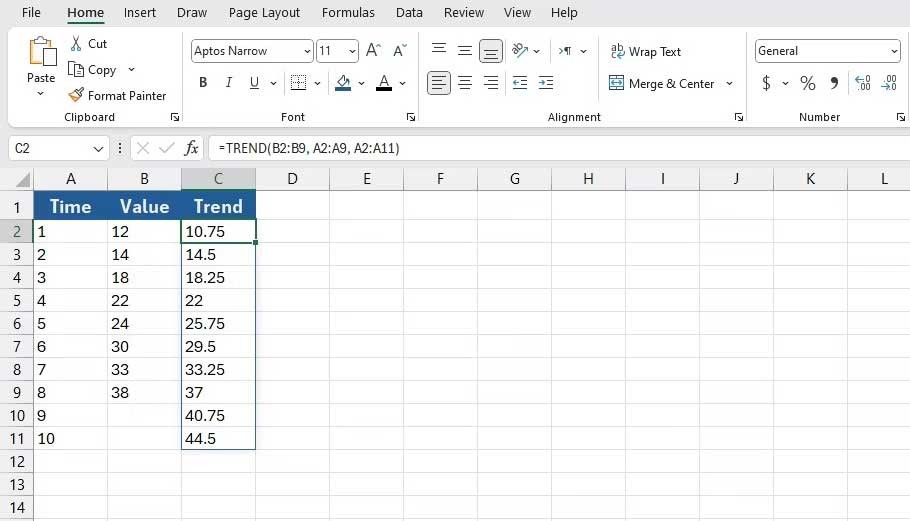Puteți calcula și vizualiza tendințele în Excel folosind funcția TREND . Procedând astfel, veți oferi informații despre datele dvs. și ușurați prognozele. Iată cum să utilizați funcția TREND în Microsoft Excel .
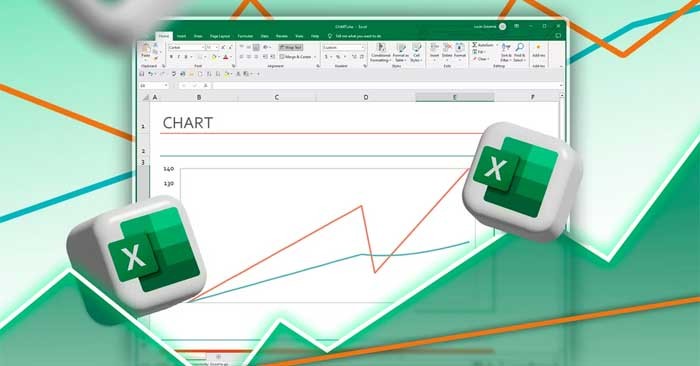
Ce este Trend Line?
Linia de tendință este o linie dreaptă care arată dacă datele cresc sau descresc în timp. Se aplică adesea seriilor de timp, unde puteți urmări valorile pe anumite intervale de timp.
O linie de tendință servește ca o reprezentare vizuală a unei tendințe, arătând direcția generală a datelor dvs. Rareori se potrivește perfect tuturor valorilor dintr-o serie, cu excepția cazului în care sunt deja aliniate într-o linie dreaptă. În schimb, este cea mai bună aproximare posibilă, oferindu-vă o senzație clară a mișcării generale.
Una dintre cele mai practice aplicații ale liniilor de tendință este predicția. Prin extinderea tendinței, puteți prezice valori viitoare. Aici devine esențială panta liniei – arată viteza și direcția tendinței. Cu toate acestea, calcularea manuală a tendințelor este obositoare și, desigur, predispusă la erori. De aceea funcția TREND din Excel este atât de utilă.
Ce este funcția TREND în Excel?
TREND este o funcție statistică care utilizează datele cunoscute (X și Y) pentru a crea o linie de tendință și pentru a prezice valori viitoare. Sintaxa sa este foarte simplă:
=TREND([known_Ys], [known_Xs], [new_Xs], [const])
Primele două argumente, cunoscute_Y și cunoscute_X, sunt datele pe care le aveți deja. new_Xs sunt datele pentru care doriți să preziceți și să calculați tendința. Argumentul const specifică dacă valoarea interceptată (b) ar trebui inclusă în ecuația liniei de tendință (y = ax + b). Dacă se setează la TRUE sau este omis, Excel calculează valoarea de tăiere; Dacă este setat la FALSE, Excel presupune că nu există nicio valoare de tăiere.
Cum se utilizează funcția TREND în Excel
Pentru a înțelege mai bine TREND, să ne uităm la un exemplu. Să presupunem că aveți opt valori Y cunoscute (de la 1 la 8) și valorile X corespunzătoare (de asemenea, de la 1 la 8). Vă lipsesc valori pentru timpii 9 și 10 și doriți ca Excel să le proiecteze.

Mai întâi, faceți clic pe celula în care doriți să apară noul Y (C2 în acest exemplu). Apoi, introduceți formula de mai jos în bara de formule:
=TREND(B2:B9, A2:A9, A2:A11)
Această formulă invocă funcția TREND și populează celulele B2:B9 cu Y-urile cunoscute . Apoi pune în A2:A9 X -urile cunoscute . În cele din urmă, formula îi spune TREND că A2:A11 va fi noul Y. Aceste noi Y sunt calculate în afara liniei de tendință.
Când apăsați Enter , Excel umple celulele cu valorile tendinței. Observați cum Y-urile prezise în tendință, deși liniare, sunt apropiate de Y-urile cunoscute.
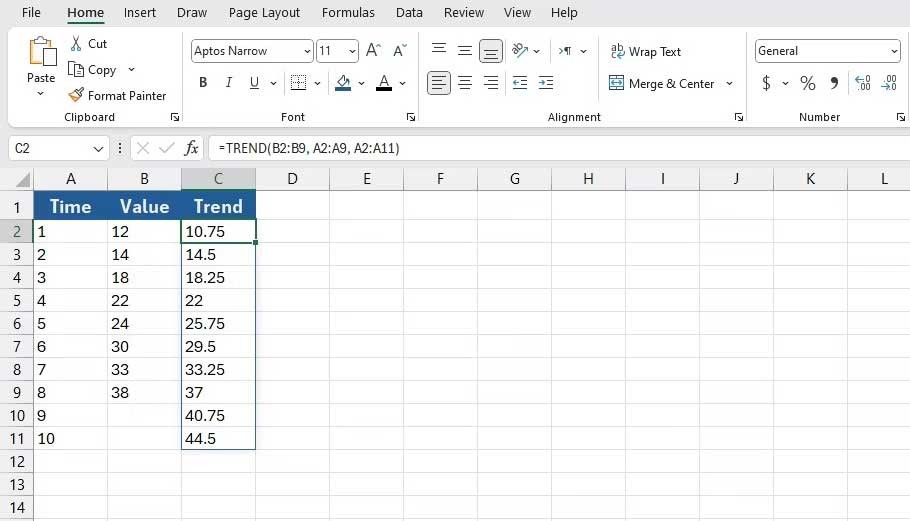
Mai sus este cum să utilizați funcția TREND în Microsoft Excel . Sper că acest articol vă este util.